
- •Л.Н. Лядова, н.В. Фролова, в.В. Ланин, е.Б. Замятина, м.А. Плаксин, б.А. Ермолаев Microsoft Office: от начинающего пользователя до профессионала.
- •Часть 1. Ms Office для пользователя
- •Методическое пособие
- •Оглавление
- •Глава 1. Настройка интерфейса Microsoft Office для учебных целей 16
- •Глава 2. Текстовый процессор Word 43
- •Глава 3. Электронные таблицы Excel 223
- •Глава 4. Электронные презентации PowerPoint 353
- •Глава 5. Пакет деловой графики Visio 365
- •Глава 6. Основы субд access 374
- •Пояснительная записка
- •Уровень предварительной подготовки слушателей
- •Образовательные цели и задачи
- •Знания и навыки, получаемые в ходе изучения курса
- •Содержание занятий
- •Вопросы для самостоятельного изучения
- •Содержание лабораторных работ
- •Итоговые работы
- •Глава 1.Настройка интерфейса Microsoft Office для учебных целей
- •1.1.Возможности настройки интерфейса для учебных целей
- •1.2.Системные требования
- •1.3.Установка, тиражирование и распространение учебных конфигураций
- •1.4.Описание интерфейса приложений
- •1.4.1.Интерфейс редактора настроек
- •1.4.2.Интерфейс загрузчика настроек
- •1.5.Порядок работы с программами
- •1.5.1.Порядок работы с редактором настроек
- •1.6.Пример создания урока
- •1.6.1.Порядок работы с загрузчиком настроек
- •1.6.2.Работа с программами восстановления
- •1.7.Важные замечания
- •1.8.Требования ос
- •1.9.Рекомендации
- •Глава 2.Текстовый процессор Word
- •2.1.Основы работы в среде Word
- •2.1.1.Пользовательский интерфейс Word
- •Главное окно приложения
- •Настройка среды Word
- •Режимы работы с документами в Word
- •2.1.2.Создание текстовых документов. Основные навыки
- •Ввод и редактирование текста документа
- •Перемещение по тексту
- •Выделение текста
- •Удаление, копирование и перемещение фрагментов текста
- •Отмена внесенных в текст изменений
- •Сохранение документа в файле
- •Создание новых документов по образцу
- •Работа с ранее созданными документами
- •Работа с несколькими документами
- •Работа со справочной системой
- •Лабораторная работа 1. Ввод текста
- •Вопросы для самопроверки
- •Задания для самостоятельного выполнения
- •Лабораторная работа 2. Сохранение и загрузка документов
- •Вопросы для самопроверки
- •Задания для самостоятельного выполнения Задание 1
- •Задание 2
- •Лабораторная работа 3. Копирование и перемещение текста
- •Вопросы для самопроверки
- •Задания для самостоятельного выполнения Задание 1
- •Задание 2
- •2.1.3.Форматирование документов
- •Уровни форматирования
- •Определение параметров страниц и макета документа
- •Форматирование абзацев
- •Форматирование символов текста
- •Выравнивание текста с помощью табуляции
- •Создание списков
- •Создание таблиц
- •Работа со стилями
- •Создание и использование шаблона документа
- •Лабораторная работа 4. Форматирование символов и абзацев
- •Вопросы для самопроверки
- •Задания для самостоятельного выполнения Задание 1
- •Задание 2
- •Лабораторная работа 5. Использование табуляции
- •Вопросы для самопроверки
- •Задания для самостоятельного выполнения Задание 1
- •Служебная записка
- •Лабораторная работа 6. Работа со списками
- •Вопросы для самопроверки
- •Задания для самостоятельного выполнения Задание 1
- •Задание 2
- •Перечень оказываемых услуг
- •Лабораторная работа 7. Работа с таблицами
- •Общие правила оформления таблиц
- •Вычисления в таблицах
- •Примеры создания таблиц
- •Вопросы для самопроверки
- •Задания для самостоятельного выполнения
- •Задание 5
- •Задание 6
- •2.2.Работа со связанными и внедренными объектами
- •2.2.1.Включение в документ графических объектов, созданных с помощью внешних программ
- •Построение организационных диаграмм
- •Ввод и редактирование формул. Основные правила набора
- •Лабораторная работа 8. Создание формул Примеры ввода формул
- •Задания для самостоятельного выполнения
- •Лабораторная работа 9. Создание структурных диаграмм
- •Примеры построения диаграмм
- •Задания для самостоятельного выполнения
- •2.3.Работа с графикой в Word
- •2.3.1.Создание графических изображений средствами Word
- •Лабораторная работа 10. Работа с инструментами рисования Примеры использования инструментов рисования
- •2.4.Документационное обеспечение
- •2.4.1.Общие правила оформления документов
- •2.4.2.Использование готовых шаблонов документов
- •Лабораторная работа 11. Создание документов
- •Оформление документов по личному составу
- •Наименование предприятия
- •Деловое письмо
- •Задания для самостоятельного выполнения Задание 1
- •Задание 2
- •Задание 3
- •Задание 4
- •2.5.Автоматизация трудоемких операций в Word
- •2.5.1.Использование полей
- •2.5.2.Слияние документов
- •2.5.3.Разработка и использование макросов
- •Лабораторная работа 12. Команда слияния
- •Лабораторная работа 13. Создание макроса
- •Задания для самостоятельного выполнения
- •Лабораторная работа 14. Изучение дополнительных возможностей Word с помощью справочной системы приложения
- •Задание 4
- •Основы кластерного анализа систем
- •Вопросы для самопроверки1
- •Глава 3.Электронные таблицы Excel
- •3.1.Рабочие листы и рабочие книги
- •3.2.Приемы работы с электронными таблицами в среде ms Excel
- •3.2.1.Общие правила создания таблиц
- •3.2.2.Ввод данных и заполнение таблиц Ввод данных
- •Заполнение копированием
- •Заполнение ячеек элементами списков
- •Создание последовательностей значений
- •3.2.3.Работа с формулами
- •Координаты ячеек
- •Работа с поименованными диапазонами
- •Операции в формулах
- •Режим вычислений по формулам
- •Сообщения об ошибках
- •Использование функций
- •3.2.4.Редактирование данных
- •3.2.5.Удаление содержимого ячеек
- •3.2.6.Копирование, вставка, перемещение и удаление ячеек, строк и столбцов
- •3.2.7.Поиск и замена данных
- •3.2.8.Сортировка (упорядочение строк) таблицы
- •3.2.9.Отбор данных с помощью фильтров
- •3.2.10.Отказ от внесенных изменений
- •3.3.Форматирование таблиц Excel
- •3.3.1.Определение параметров страниц
- •3.3.2.Использование автоформатирования
- •3.3.3.Изменение шрифта и начертания
- •3.3.4.Изменение высоты строк
- •3.3.5.Изменение ширины столбцов
- •3.3.6.Перенос текста по словам
- •3.3.7.Определение типа выравнивания
- •3.3.8.Использование обрамления и заливки
- •3.3.9.Определение форматов чисел, даты и времени
- •3.3.10.Определение пользовательских форматов
- •3.3.11.Копирование форматов
- •3.3.12.Создание и использование новых стилей
- •3.3.13.Как скрыть и показать столбцы и строки
- •3.3.14.Как скрыть и показать сетку
- •3.4.Работа с диаграммами
- •3.4.1.Типы диаграмм Excel
- •3.4.2.Элементы диаграмм
- •3.4.3.Создание диаграммы
- •3.4.4.Внесение изменений в диаграммы
- •3.5.Массивы Excel
- •3.6.Анализ данных и подведение итогов
- •3.6.1.Сводные таблицы
- •3.6.2.Подведение промежуточных итогов
- •3.6.3.Определение частичных сумм
- •3.7.Печать в Excel
- •3.8.Лабораторные работы Основные приемы работы в Excel
- •Количество поступившего товара – Количество отпущенного товара.
- •Отпускная цена Остаток.
- •Использование команды специальной вставки для организации связей и вычислений в таблицах
- •Использование макросов для вычислений
- •# ##0.00Р.;[Красный]-# ##0.00р.;[Синий]# ##0.00р.»
- •Задания для самостоятельного выполнения
- •Консолидация данных
- •Консолидация по физическому расположению
- •Консолидация по заголовкам
- •Задания для самостоятельного выполнения
- •Поиск решения
- •Оптимизация плана производства
- •Транспортная задача
- •Подбор параметра
- •Задания для самостоятельного выполнения
- •Анализ данных Работа со сводными таблицами
- •Задания для самостоятельного выполнения
- •Вопросы для самопроверки2
- •Глава 4.Электронные презентации PowerPoint
- •4.1.Структура презентации Power Point
- •4.2.Окно презентации Power Point
- •4.3.Создание и просмотр презентации
- •Задания для самостоятельного выполнения
- •Глава 5.Пакет деловой графики Visio
- •5.1.Среда пользователя ms Visio
- •5.2.Создание нового рисунка
- •Лабораторная работа
- •Глава 6.Основы субд access
- •6.1.Проектирование базы данных
- •6.2.Создание бд в Access
- •6.2.1.Создание файла бд
- •6.2.2.Создание таблиц бд
- •6.2.3.Создание связей между таблицами бд
- •6.2.4.Ввод данных в таблицы бд
- •6.2.5.Создание форм
- •6.2.6.Работа с запросами к бд
- •6.2.7.Работа с отчетами
- •Список литературы
Вопросы для самопроверки
С помощью каких команд можно изменить структуру таблицы?
Как изменить макет размещения информации на странице?
Как сделать так, чтобы при добавлении строк заголовки столбцов дублировались при переходе к новой странице?
Как можно сгруппировать несколько строк, запрещая их разрыв между страницами?
Что означает формула «=SUM(ABOVE)», введенная в ячейку таблицы?
Как будут представлены результаты вычислений в ячейке таблицы, если для нее выбран формат «# ##0,00 тыс. руб.»?
Задания для самостоятельного выполнения
Задание 1
Создайте таблицу, описанную в качестве первого примера при выполнении данной лабораторной работы (табл. 4.2), начав с добавления в текст документа таблицы, содержащей три строки и три столбца. Для создания таблицы с нужной структурой используйте операцию разбивки ячеек таблицы, находящихся во второй и третьей строках второго столбца (из одного столбца нужно получить три).
Задание 2
Постройте таблицу, описанную в качестве первого примера при выполнении данной лабораторной работы (табл. 4.2), используя команду Нарисовать таблицу (с помощью инструмента , не используя операции объединения или разбиения ячеек).
Задание 3
Постройте таблицу, показанную ниже (табл. 4.8). Итоговые данные вычисляются по формулам (используется функция суммирования диапазона ячеек). Данные должны быть отформатированы, как это показано в образце. Нумерация ячеек римскими цифрами выполняется с помощью списков.

Задание 4
Постройте таблицу, показанную ниже (табл. 4.9). Итоговые данные вычисляются по формулам (используется функция суммирования диапазона ячеек). Данные должны быть отформатированы, как это показано в образце.
При создании таблицы использованы следующие вычисления:
В столбцах «Всего» подсчитывается суммарное число поступивших на работу и выбывших с работы за соответствующий период.
В столбце «Наличие на конец периода» данные вычисляются по формуле: к данным из столбца «Наличие на начало периода» добавляется общее число поступивших за период и вычитается общее число выбывших за период.
Итоговые данные – суммы чисел, расположенных в ячейках таблицы, расположенных над итоговой строкой.
Коэффициент постоянства кадров вычисляется как частное от деления числа проработавших весь период к числу работающих на конец периода.

Задание 5
Постройте таблицу, показанную ниже (табл. 4.10). Формулы для вычислений приведены либо в самой таблице, либо в примечаниях к ней.
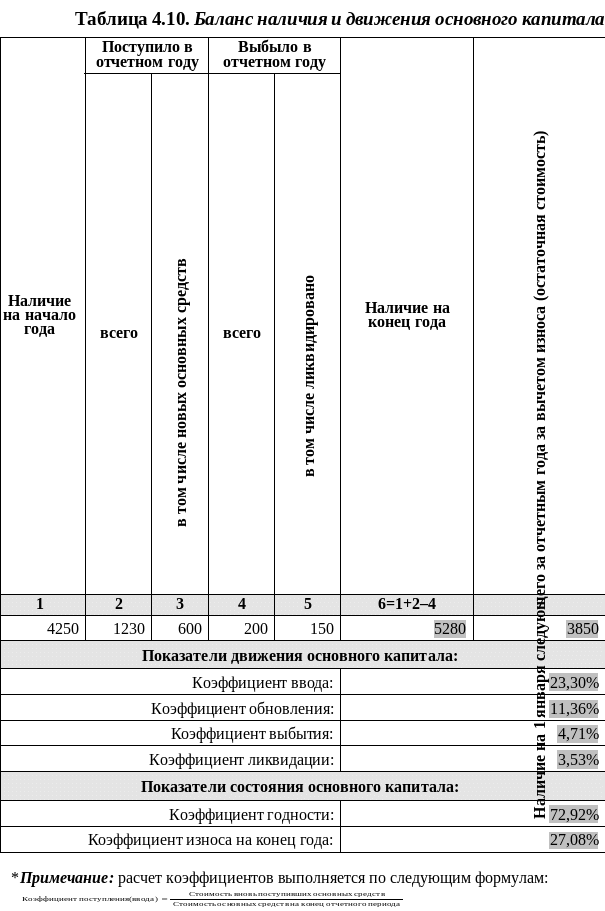
Задание 6
Постройте таблицу, показанную ниже (табл. 4.11). Данные, расположенные в последней строке – результат суммирования чисел в соответствующих группах («Нормируемые оборотные средства» и «Ненормируемые оборотные средства»). Наименование «тыс.р.» добавляется как элемент формата значения, вычисленного по формуле.

2.2.Работа со связанными и внедренными объектами
Связанные или внедренные объекты используются для добавления всего файла, созданного одной из программ Office или любой другой программой, которая поддерживает технологию OLE связывания и внедрения объектов, или его части в другой файл, т.е. для создания составных документов. Возможно создание нового внедренного или связанного объекта или вставка объекта из существующего файла. Если данный файл был создан в программе, не поддерживающей связанные и внедренные объекты, возможно копирование и вставка данных через буфер.
Основное различие между связанными и внедренными объектами заключается в месте их хранения, а также способе обновления данных при их помещении в конечный файл.
В случае со связанным объектом обновление данных происходит только при изменении исходного файла. Связанные данные хранятся в исходном файле. Конечный файл хранит только сведения о местоположении исходного файла и отображает представление связанных данных. Рекомендуется использовать связанные объекты, если важен размер файла. Но при переносе составного документа на другой компьютер необходимо вместе с ним перенести и связанные файлы.
В случае с внедренным объектом при изменении исходного файла конечный файл не изменится. Внедренные объекты становятся частью конечного файла, содержащего их, и, будучи однажды вставленными, больше не являются частью исходного файла. Эти данные можно редактировать прямо в составном документе с помощью создавшей их программы (сервера). Для запуска этой программы нужно дважды щелкнуть внедренный объект для его открытия программой, которая была использована для его создания. Если эта программа не установлена на компьютере, где просматривается составной документ, модифицировать внедренные данные нельзя.
